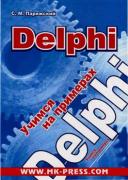Книга: Delphi. Учимся на примерах
Разработка формы
Разработка формы
Создайте новый проект Delphi и присвойте свойству Caption формы значение Memory Info.
Для вывода различной информации о памяти мы будем использовать компонент Label категории Standard. Разместите на форме один над другим семь таких компонентов, присвоив свойству Left каждого из них значение 230, а свойству Caption — значение 0.
Слева от этого столбца меток разместите в столбец еще семь компонентов Label, которые будут пояснять числа, отображаемые предыдущими семью метками. Присвойте их свойству Caption следующие значения (сверху вниз): Загруженность памяти:, Всего физической:, Свободно физической:, Всего страничной:. Свободно страничной:, Всего swap: И Свободно swap:.
Еще одним способом отображения загруженности физической памяти будет компонент Gauge категории Samples. Разместите этот компонент вдоль правого края формы и измените значение его свойства Kind на gkVerticalBar, чтобы изменения свойства Gauge.Progress отображались вдоль вертикальной шкалы.
Теперь обеспечим настройку автообновления данных о памяти. Для этого нам понадобится компонент Timer категории System. Пользователь будет задавать период обновления информация о памяти, с помощью компонента SpinEdit категории Samples. В его свойствах следует изменить значение MaxValue на 60, a MinValue — на 1. Это даст возможность пользователю задавать диапазон обновления от 1 до 60 секунд.
Слева от компонента SpinEdit разместите поясняющую метку с текстом Частота обновления:, а справа — метку с текстом секунд.
В правом нижнем углу формы разместите кнопку (компонент Button категории Standard) и присвойте ее свойству Caption значение Установить. По нажатию этой кнопки будет устанавливаться указанная в компоненте SpinEdit частота обновления информации.
Полученная форма должна соответствовать рис. 11.1.

Рис. 11.1. Форма для отображения информации о памяти компьютера